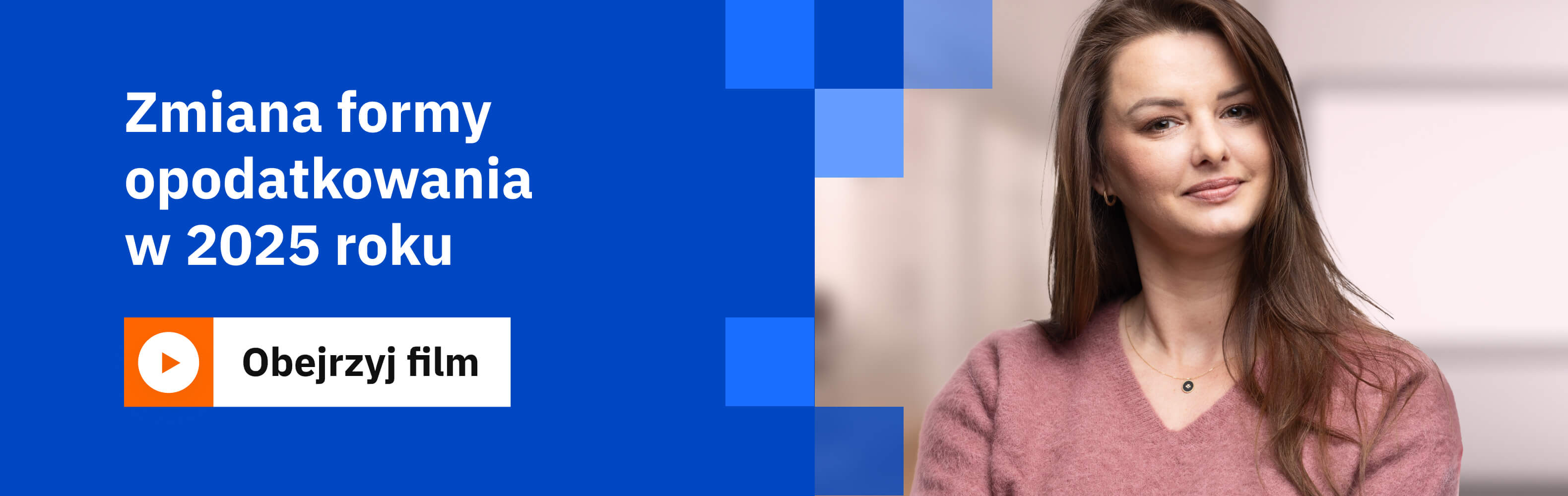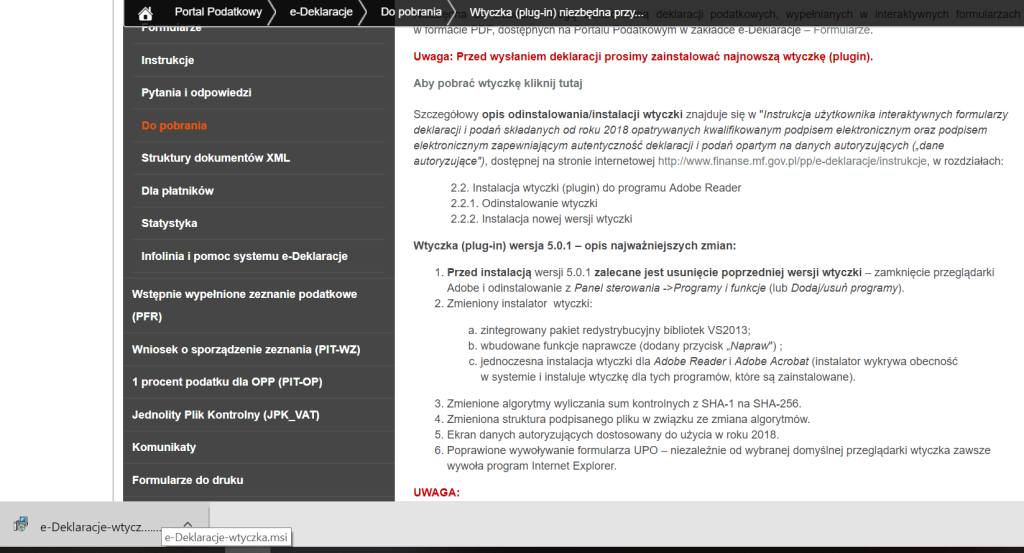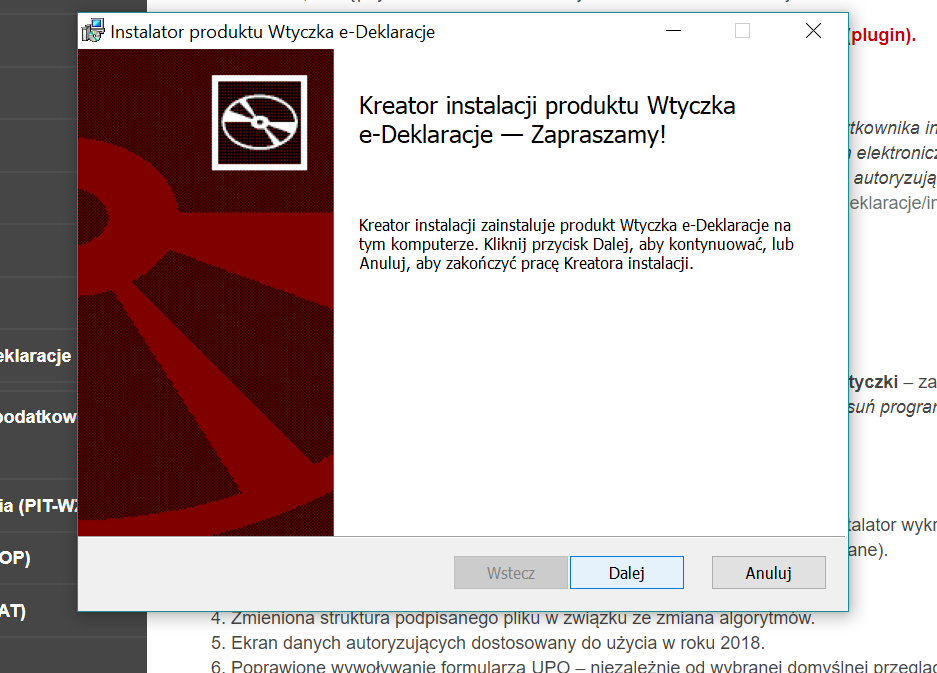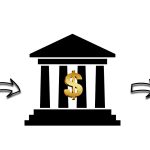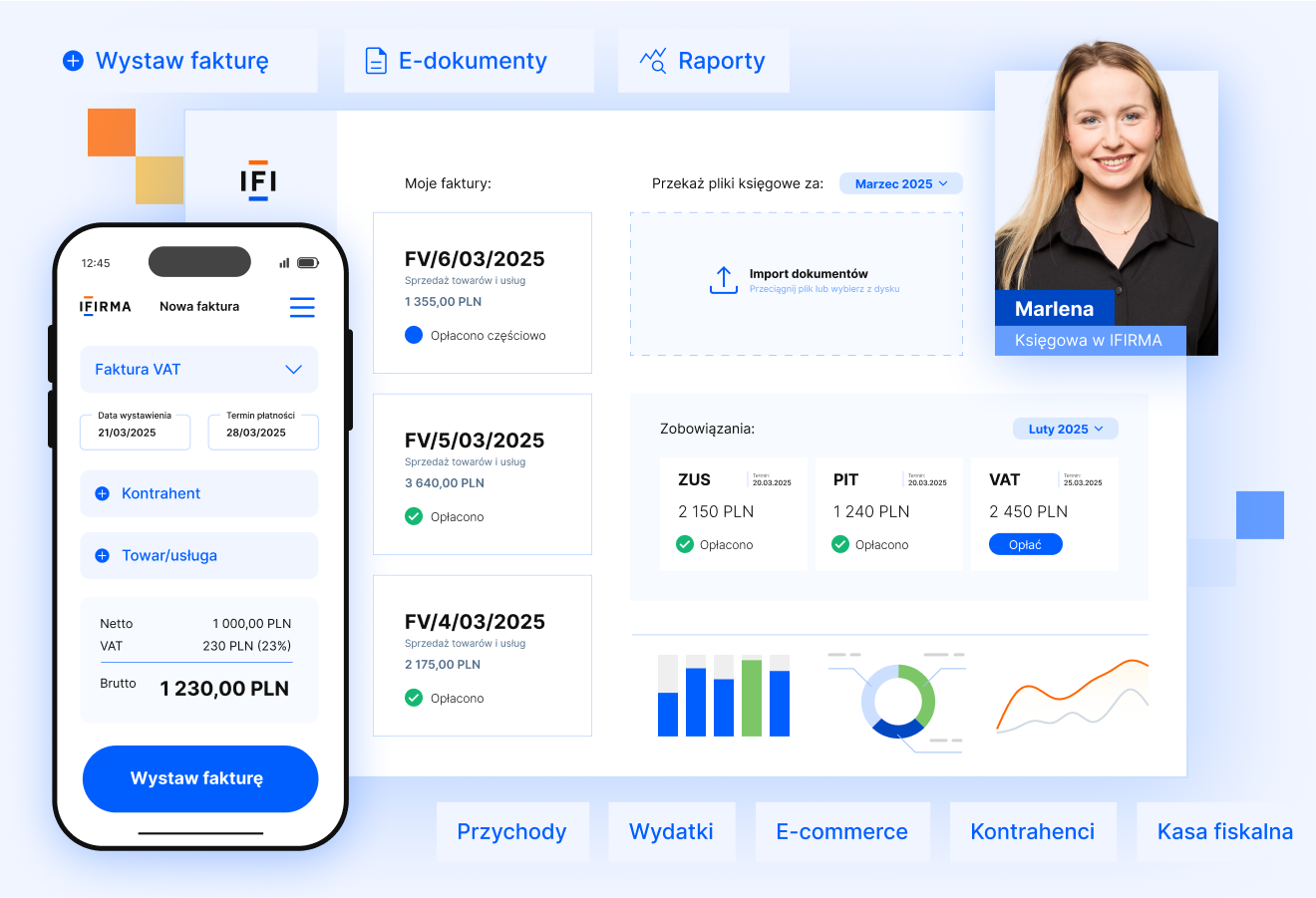VAT-26 to formularz, za pomocą którego dokonuje się zgłoszenia w US samochodów osobowych wykorzystywanych wyłącznie do celów działalności gospodarczej. Jest to jeden z warunków koniecznych do odliczania 100% VAT od zakupów związanych z eksploatacją tego typu pojazdów. Co ważne, zgłoszenia takiego można dokonać bez wychodzenia z domu, w wersji elektronicznej – nawet jeżeli nie posiadasz podpisu elektronicznego.
W jaki sposób złożyć VAT-26 w wersji elektronicznej?
VAT-26 można złożyć w wersji elektronicznej na jeden z dwóch sposobów:
- poprzez aplikację e-Deklaracje Desktop, którą można pobrać ze strony MF (wszystkie niezbędne do tego programy znajdziesz tutaj),
- poprzez zainstalowanie wtyczki (plug in) do przeglądarki i następnie wypełnienie interaktywnego formularza dostępnego na stronie MF, a następnie podpisanie go za pomocą danych autoryzujących.
Składanie VAT-26 przez aplikację e-Deklaracje Desktop
Krok 1: pobranie i zainstalowanie aplikacji e-Deklaracje Desktop ze strony MF, wraz ze środowiskiem uruchomieniowym Adobe AIR, wtyczką do przeglądarek Adobe Flash Player oraz programem do odczytu dokumentów PDF – Adobe Reader.
Krok 2: uruchomienie aplikacji, zdefiniowanie Profilu użytkownika (wypełnienie podstawowych danych na temat podatnika), a następnie wybranie formularza VAT-26 z opcji „Katalog formularzy” – po wypełnieniu go, podpisujemy go przez podanie informacji o przychodzie ze wskazanego przez aplikację roku.
Składanie VAT-26 za pomocą wtyczki e-Deklaracje
Innym sposobem na złożenie VAT-26 w wersji elektronicznej jest zainstalowanie wtyczki do przeglądarki. Jak to zrobić krok po kroku?
Krok 1: pobranie ze strony MF instalatora wtyczki (plug-in), który wraz ze szczegółowymi wskazówkami dostępny jest tutaj:
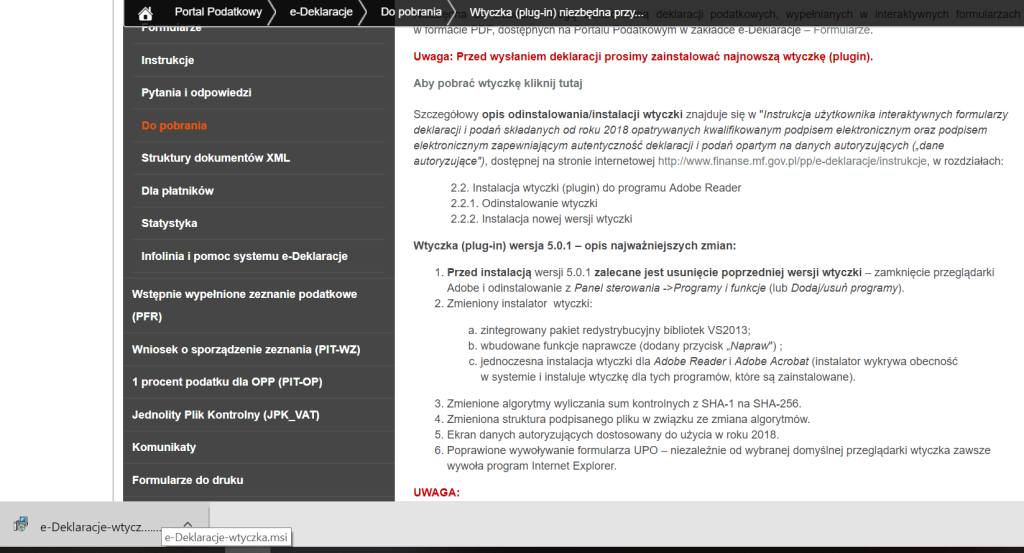
Krok 2: instalacja wtyczki za pomocą automatycznego kreatora:
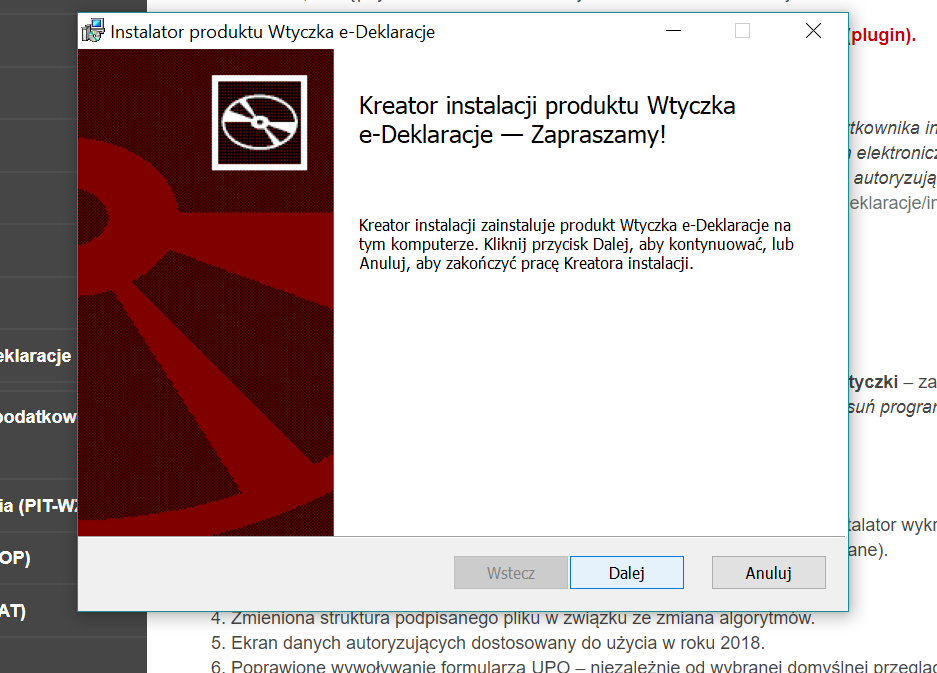
Krok 3: wypełnienie interaktywnego formularza VAT-26 dostępnego na stronie MF (Formularze ➡ VAT ➡ VAT-26). Wypełniając go należy przejść do trybu e-Deklaracje, który pozwoli na wysłanie wypełnionego formularza.

Krok 4: Po wypełnieniu VAT-26 należy wybrać opcję Podpisz i wyślij. Podpisywanie odbywa się za pomocą danych autoryzacyjnych, czyli przez podanie przychodu wykazanego w zeznaniu podatkowym za wskazany rok.

Krok 5: na podstawie numeru referencyjnego, który pojawi się w następnym oknie możliwe jest pobranie UPO – Urzędowego Potwierdzenia Odbioru, które potwierdza, że formularz został złożony w urzędzie skarbowym.
Ważne!
Szczegółową instrukcję elektronicznej wysyłki VAT-26 i innych interaktywnych formularzy znajdziesz
tutaj.
VAT-26 to nie jedyny warunek pozwalający na odliczanie 100% VAT od samochodów osobowych – więcej na ten temat.
 Najlepsze platformy do sprzedaży e-booków
Najlepsze platformy do sprzedaży e-booków
 Lubisz planować? Zostań wirtualną asystentką. Czy musisz rejestrować firmę?
Lubisz planować? Zostań wirtualną asystentką. Czy musisz rejestrować firmę?
 Limit odliczenia składki zdrowotnej na podatku liniowym 2025
Limit odliczenia składki zdrowotnej na podatku liniowym 2025
 Jak obliczyć dochód netto – skąd wziąć informacje potrzebne m.in do wniosku o kredyt?
Jak obliczyć dochód netto – skąd wziąć informacje potrzebne m.in do wniosku o kredyt?